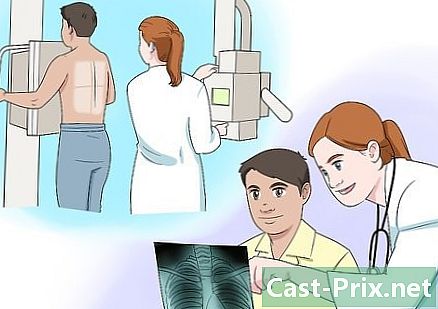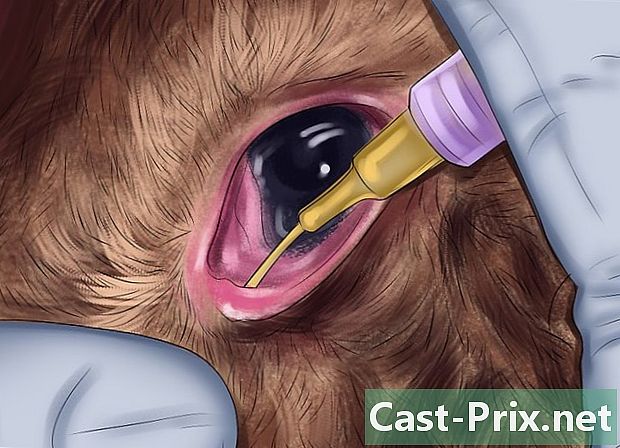כיצד לאפס Xbox 360
מְחַבֵּר:
Roger Morrison
תאריך הבריאה:
27 סֶפּטֶמבֶּר 2021
תאריך עדכון:
1 יולי 2024
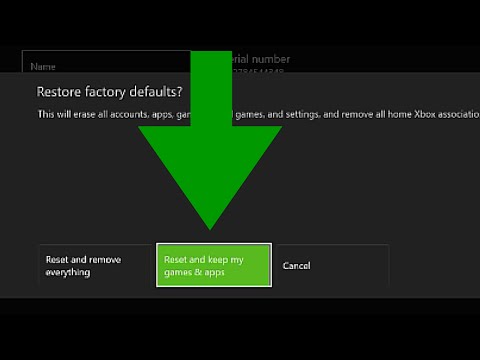
תוֹכֶן
במאמר זה: השקע מחדש של מפעל מחדש ניקוי רכיבי בקרת הורים ניקוי המטמון 5 הפניות
אם אתה נתקל בקשיים רציניים בעת השימוש ב- Xbox 360, מה שאומר שאתה לא יכול לשחק או להתחבר ל- Xbox Live, או אם החלטת למכור מחדש את המכשיר שלך, יהיה צורך באיפוס מערכת כדי מחק את כל התוכן ושחזר אותו למצב הפלט של היצרן. איפוס זה, לעומת זאת, לא יספיק בכדי לחסל את אלמנטים של בקרת הורים שאולי הצבתם במקום. אם נקודה אחרונה זו מרגיז אותך, יש לך את המשאב לאפס את קוד הגישה על מנת להשבית אותו, אך במקרה זה, תצטרך להביא למיקרוסופט את ההוכחה שיש לך הסמכות המספיקה בכדי שתוכל לעשות זאת. ניקוי המטמון עשוי גם לעזור לכם לפתור בעיות איטיות בזמן הפעלת משחקים.
בשלבים
שיטה 1 שיפוץ שקע מפעל
-

אפס את ה- Xbox 360 שלך במקרה של בעיות חמורות או למכור אותו מחדש. פעולה זו תמחק את כל התוכן ב- Xbox 360 שלך, אך לא תשנה את הגדרות הגבלת בקרת ההורים. יהיה עליכם להצדיק בפני מיקרוסופט כי יש לכם סמכות לאפס את הגדרות בקרת ההורים. למידע נוסף עיין בסעיף הבא. -

ערוך גיבוי של כל מה שאתה רוצה לשמור. איפוס מערכת Xbox מבטל את כל תוכנו, תצטרך לבצע גיבוי של כל הפריטים שתרצה לשמור.- חבר כונן קשיח USB ל- Xbox 360 כך שהוא יזהה על ידי המערכת כיחידת אחסון.
- לחץ על כפתור "המדריך" בבקר שלך ובחר בלשונית "הגדרות".
- בחר "הגדרות מערכת" ואז "התקני אחסון" ואז בחר בכונן הקשיח Xbox 360.
- בחר "העבר תוכן" ובחר בכונן הקשיח החיצוני שלך.
- בחר את הפריטים שתעביר ולחץ על "התחל העברה". תצטרך לחכות עד תום הפעולה שיכולה להימשך זמן מה.
-

לחץ על הכפתור בשם "מדריך" בבקר ה- Xbox שלך. זהו הכפתור המרכזי המייצג את לוגו ה- Xbox. -

בחר "הגדרות" ואז בחר "הגדרות מערכת". על המסך יוצגו קטגוריות שונות של פרמטרי הגדרת מערכת. -

בחר "הגדרות מסוף" ואז "מידע מערכת." יופיע חלון חדש המציג מידע שונה על המסוף שלך. -

הזן את "המספר הסידורי" של המסוף שלך. תמצא אותו לצד יציאות ה- USB בקדמת ה- Xbox או בחלק האחורי של המכשיר, מעל יציאות האודיו / וידאו. תזדקק לו כדי לאפס את ה- Xbox 360. -

חזור לתפריט "הגדרות מערכת" ובחר באפשרות "התקני אחסון". כל התקני האחסון המחוברים למסוף יוצגו. -

הדגש את הכונן הקשיח של Xbox 360 ולחץ על כפתור הבקר הצהוב שכותרתו "Y". תפריט אפשרויות הדיסק הקשיח יופיע. -

בחר "עיצוב" בתפריט אפשרויות הציוד. לאחר מכן תתבקש לאשר את החלטתך למחוק את כל תוכן הכונן הקשיח. עשה זאת אם אתה בטוח ששמרת את כל הפריטים שאתה צריך, המשך. -

הזן את המספר הסידורי אם תתבקש לעשות זאת. יתכן שתתבקש להזין את המספר הסידורי של המכשיר לפני שתתחיל לעצב. זה פשוט אמצעי זהירות מפני עיצוב מקרי. הזן את המספר הסידורי שציינת כפי שצייננו בעבר.- זה לא ימחק את בקרות ההורים שייתכן שיישמת בעבר. עיין בסעיף הבא למידע נוסף.
-

התחבר מחדש והתחל להשתמש במסוף שלך. לאחר השלמת העיצוב, המערכת תחזיר אותך לתפריט הראשי. כל המשחקים שלך נמחקו ותנותק מ- Xbox Live. עכשיו אתה יכול למכור את המסוף שלך או להתחבר מחדש לחשבון Xbox Live שלך ולהתחיל לשחק שוב.
שיטה 2 מחיקת אלמנטים של בקרת הורים
-

לחץ על כפתור "המדריך" בבקר ה- Xbox שלך. זהו הכפתור המרכזי של הבקר, המייצג את לוגו ה- Xbox. הוא יפתח את תפריט המדריכים.- אם תנסה לבטל את בקרת ההורים שמיישם הוריך, לא תגיע לשם. מיקרוסופט תבקש ממך הוכחת סמכות לבצע את שינוי בקרת ההורים.
-

פתח את תפריט ההגדרות ובחר "משפחה". החלק שתואם להגדרות בקרת ההורים ייזכר. -

בחר "בקרת הורים". לאחר מכן תתבקש להזין את קוד הגישה הנוכחי. -

הזן קוד גישה שגוי בכדי לאפס איפוס. אם אינך מכיר את קוד הגישה לתפריט בקרת הורים, הזנת קוד שגוי תגרום לאיפוס ההנחיה. -

בחר "אפס קוד גישה" כשתתבקש. זה יציג את שאלת האבטחה שאתה אמור לדעת את התשובה כדי לאפשר איפוס. -

תשובה אם אתה יכול. אם אתה האדם שקבע את קוד הגישה, ענה על שאלת האבטחה שנשאלת, ואז תוכל ליצור מפתח גישה חדש. המשך לקרוא אם אינך זוכר את התשובה לשאלת הבטיחות או אם בקרת ההורים בוצעה על ידי בעלים קודמים שלא הצליחה למסור לך אותה. -

צרו קשר עם התמיכה הטכנית של Xbox. אם אינך מצליח לענות על שאלת האבטחה מכיוון שאינך זוכר תשובה זו או אם הבעלים הקודם הטמיע את בקרת ההורים מבלי לבטל אותה לפני שמכר לך את המכשיר, תצטרך ליצור קשר עם התמיכה של Xbox כדי קבל קוד גישה גיבוי ספציפי ליצרן שיאפשר לך לאפס את שלך.- ניתן ליצור קשר עם התמיכה הטכנית בכתובת support.xbox.comבאמצעות שיחה מקוונת או דרך הטלפון. איש הקשר שלך ישאל אותך כמה שאלות כדי לוודא שיש לך סמכות לבטל את בקרת ההורים (תמיכה ב- Xbox לא תעקוף את בקרת ההורים אם ההורים יישמו אותה).
-

הזן את קוד הבריחה. אם בקשתך אושרה על ידי Xbox תמיכה, תקבל קוד סיסמה שיעבור את המפתח הנוכחי. לאחר מכן תוכל לעכב את בקרת ההורים או ליצור קוד גישה חדש.
שיטה 3 נקה את המטמון
-

נקה את המטמון של Xbox 360 שלך אם אתה נתקל בבעיות. אם אתה מבחין בירידה משמעותית בביצועי ה- Xbox 360 במהלך השימוש במשחקים שלך או לאטיות לא תקינה בעת הניווט בין תפריטים, עליך לשקול לנקות את מטמון המערכת. זה יעבוד טוב יותר עם המשחקים הישנים יותר ב- Xbox 360. אף אחד מהמשחקים שלך לא יימחק, כמו גם כל קבצים או מדיה מוקלטים. רק העדכונים הבאים ברציפות של המשחקים שלך יבוטלו ותצטרך להוריד אותם שוב בפעם הבאה שתשתמש במשחקים אלה. -

לחץ על כפתור הבקר ב- Xbox בשם "מדריך". זה יפתח את התפריט של המדריך. -

בחר "הגדרות" ואז "הגדרות מערכת". יוצעו מספר קטגוריות של הגדרות פרמטר. -

בחר "התקני אחסון". תראה את התצוגה של כל התקני האחסון המחוברים כרגע. -

הדגש כל מכשיר אחסון. לחץ על לחצן הבקר הצהוב שכותרתו "Y" כדי לפתוח את התפריט "אפשרויות". התקן האחסון שנבחר כך לא משנה, מכיוון שתמחקו את כל מטמון המערכת. -

בחר "נקה מטמון מערכת" ואשר. המטמון יימחק, שייקח זמן קצר בלבד.